Instrukcje usuwania adware Prime i wyświetlanych przez nie ogłoszeń
AdwareZnany również jako: Ads by Prime
Otrzymaj bezpłatne skanowanie i sprawdź, czy twój komputer jest zainfekowany.
USUŃ TO TERAZAby korzystać z w pełni funkcjonalnego produktu, musisz kupić licencję na Combo Cleaner. Dostępny jest 7-dniowy bezpłatny okres próbny. Combo Cleaner jest własnością i jest zarządzane przez RCS LT, spółkę macierzystą PCRisk.
Czym jest adware Prime?
Prime to nazwa nieuczciwej aplikacji, którą odkryliśmy podczas inspekcji zwodniczych witryn pobierania. Po przeanalizowaniu tego oprogramowania ustaliliśmy, że działa ono jako oprogramowanie reklamowe (adware). Dodatkowo zauważyliśmy, że Prime jest praktycznie identyczna z adware Healthiness.
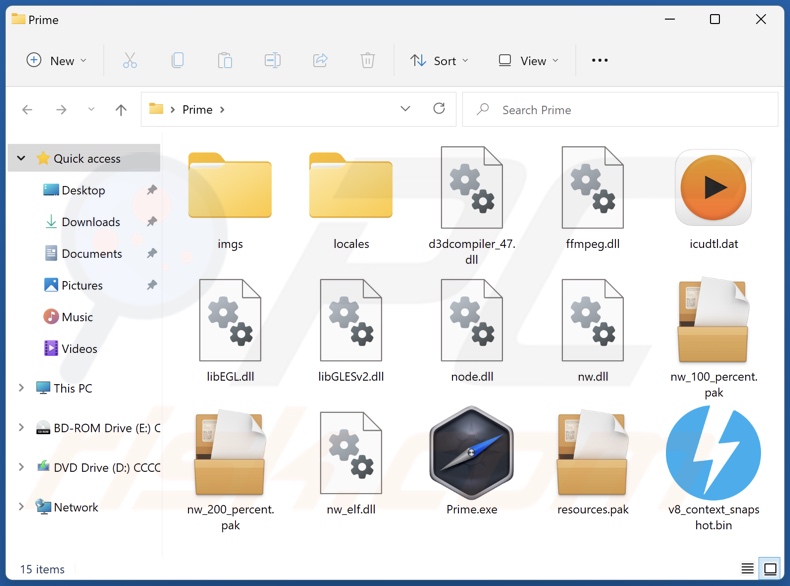
Przegląd adware Prime
Adware wyświetla reklamy na odwiedzanych stronach internetowych i/lub innych interfejsach. Reklamy te promują oszustwa internetowe, fałszywe/szkodliwe oprogramowanie oraz malware. Niektóre natrętne reklamy (po kliknięciu) mogą nawet potajemnie je pobierać/instalować.
Należy wspomnieć, że jest bardzo mało prawdopodobne, aby jakiekolwiek legalne produkty napotkane za pośrednictwem tych reklam były promowane przez ich rzeczywistych twórców. Zamiast tego, ta promocja jest realizowana przez oszustów nadużywających programów partnerskich produktów w celu uzyskania nielegalnych prowizji.
Należy pamiętać, że adware może wymagać zgodności przeglądarki/systemu lub geolokalizacji użytkownika, odwiedzania określonych stron internetowych lub podobnych w celu prowadzenia natrętnych kampanii reklamowych. Jednak to, czy Prime (lub inne adware) wyświetla reklamy, nie ma znaczenia, ponieważ jego obecność w systemie zagraża bezpieczeństwu urządzenia/użytkownika.
Ponadto Prime prawdopodobnie ma funkcje śledzenia danych. Oprogramowanie obsługujące reklamy zwykle zbiera dane związane z przeglądaniem (np. odwiedzane adresy URL, wyszukiwane zapytania itp.), dane osobowe, dane logowania, numery kart kredytowych itp. Zebrane dane mogą być następnie udostępniane i/lub sprzedawane stronom trzecim (potencjalnie cyberprzestępcom).
Podsumowując, obecność oprogramowania takiego jak Prime na urządzeniach może powodować infekcje systemu, poważne problemy z prywatnością, straty finansowe, a nawet kradzież tożsamości.
| Nazwa | Ads by Prime |
| Typ zagrożenia | Adware, niechciane reklamy, wirus pop-up |
| Nazwy wykrycia (instalatora) | Combo Cleaner (Application.AdSearch), GData (Application.AdSearch), Kaspersky (Not-a-virus:HEUR:AdWare.Script.AdSearch.gen), Zillya (Adware.AdSearch.Script.1), Pełna lista wykrycia (VirusTotal) |
| Nazwy wykrycia (aplikacji) | Combo Cleaner (Application.AdSearch), Jiangmin (AdWare.Script.gh), Kaspersky (Not-a-virus:HEUR:AdWare.Script.AdSearch.gen), Zillya (Adware.AdSearch.Script.1), Pełna lista wykrycia (VirusTotal) |
| Powiązane domeny | ukenthascap[.]xyz |
| Nazwy wykrycia (ukenthascap[.]xyz) | alphaMountain.ai (podejrzany), Pełna lista wykrycia (VirusTotal) |
| Obsługiwany adres IP (ukenthascap[.]xyz) | 172.67.131.109 |
| Nazwa zwodniczego procesu | Prime app Copyright © (nazwa procesu może sie różnić) |
| Objawy | Oglądanie reklam niepochodzących z przeglądanych witryn. Natrętne reklamy pop-up. Zmniejszona prędkość przeglądania internetu. |
| Metody dystrybucji | Zwodnicze reklamy pop-up, instalatory bezpłatnego oprogramowania (sprzedaż wiązana), fałszywe instalatory Flash Player. |
| Zniszczenie | Zmniejszona wydajność komputera, śledzenie przeglądarki - problemy z prywatnością, możliwe dodatkowe infekcje malware. |
| Usuwanie malware (Windows) |
Aby usunąć możliwe infekcje malware, przeskanuj komputer profesjonalnym oprogramowaniem antywirusowym. Nasi analitycy bezpieczeństwa zalecają korzystanie z Combo Cleaner. Pobierz Combo CleanerBezpłatny skaner sprawdza, czy twój komputer jest zainfekowany. Aby korzystać z w pełni funkcjonalnego produktu, musisz kupić licencję na Combo Cleaner. Dostępny jest 7-dniowy bezpłatny okres próbny. Combo Cleaner jest własnością i jest zarządzane przez RCS LT, spółkę macierzystą PCRisk. |
Przykłady adware
Ads Skipping, Watch It i Video Ad Skipper to tylko kilka przykładów oprogramowania reklamowego, które ostatnio przeanalizowaliśmy. Adware zwykle wydaje się legalne oraz oferuje „użyteczne" i „korzystne" funkcje. Jednak te funkcje rzadko działają zgodnie z obietnicą, a w większości przypadków w ogóle nie działają. Dlatego adware jest nie tylko bezużyteczne, ale także stanowi zagrożenie dla integralności urządzenia i prywatności użytkownika.
Jak zainstalowano Prime na moim komputerze?
Pobraliśmy Prime ze zwodniczej strony pobierania. Adware jest powszechnie rozpowszechniane za pośrednictwem zwodniczych/oszukańczych witryn. Większość użytkowników wchodzi na takie strony przez przekierowania spowodowane przez witryny korzystające z nieuczciwych sieci reklamowych, błędnie wpisane adresy URL, spamowe powiadomienia przeglądarki, natrętne reklamy lub zainstalowane adware (z możliwością wymuszania otwierania strony).
Sprzedaż wiązana — wstępne dołączanie niechcianych/złośliwych dodatków do instalatorów zwykłych programów — jest również stosowana w dystrybucji adware. Pobieranie produktów z niewiarygodnych kanałów (np. witryn z bezpłatnym oprogramowaniem i stron trzecich, sieci udostępniania P2P itp.) oraz pośpieszanie instalacji (np. używanie „Łatwych"/„Szybkich" itp. ustawień) zwiększają ryzyko wpuszczenia dołączonych produktów na urządzenia.
Natrętne reklamy są również wykorzystywane do rozsyłania adware. Po kliknięciu niektóre z tych reklam mogą uruchamiać skrypty do pobierania/instalacji bez zgody użytkownika.
Jak uniknąć instalacji adware?
Zdecydowanie zalecamy sprawdzanie oprogramowania i pobieranie go wyłącznie z oficjalnych/zweryfikowanych kanałów. Podczas instalacji ważne jest, aby przeczytać warunki, sprawdzić możliwe opcje, użyć „Niestandardowych" lub „Zaawansowanych" ustawień oraz zrezygnować ze wszystkich dodatków.
Ponadto, należy zachować czujność podczas przeglądania, ponieważ nielegalne i złośliwe treści zwykle wydają się nieszkodliwe. Przykładowo, natrętne reklamy wyglądają nieszkodliwie, ale przekierowują do niewiarygodnych/podejrzanych stron internetowych (np. z hazardem, randkami dla dorosłych, pornografią itp.).
Jeśli napotkasz takie reklamy/przekierowania, sprawdź system i natychmiast usuń wszystkie podejrzane aplikacje oraz rozszerzenia/wtyczki przeglądarki. Jeśli twój komputer jest już zainfekowany Prime, zalecamy wykonanie skanowania za pomocą Combo Cleaner Antivirus dla Windows, aby automatycznie usunąć to adware.
Zrzut ekranu zawartości konfiguratora instalacji adware Prime:
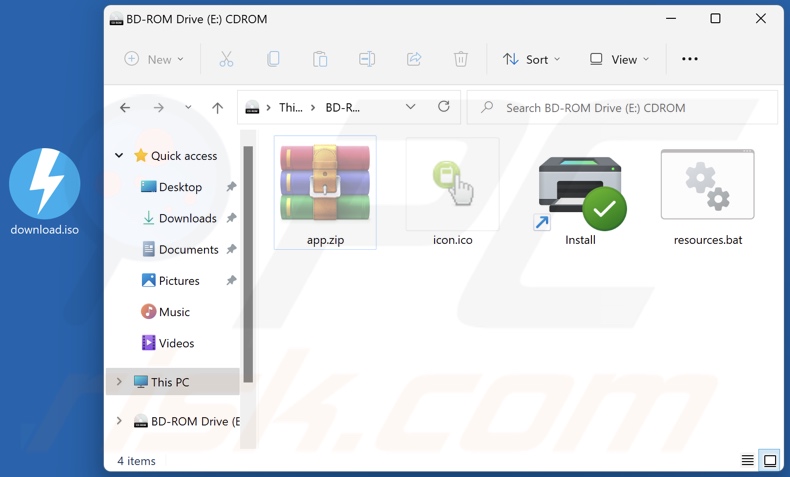
Zrzut ekranu procesu adware Prime w Menedżerze Zadań Windows (nazwa procesu "Prime app Copyright ©"):
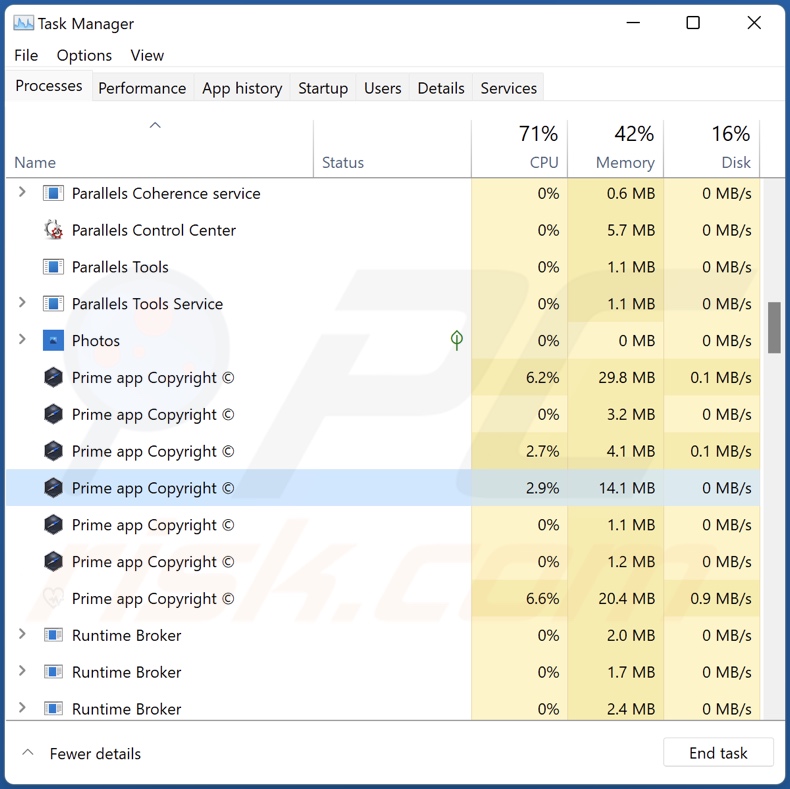
Zrzut ekranu zwodnicze witryny używanej do promowania adware Prime:
Natychmiastowe automatyczne usunięcie malware:
Ręczne usuwanie zagrożenia może być długim i skomplikowanym procesem, który wymaga zaawansowanych umiejętności obsługi komputera. Combo Cleaner to profesjonalne narzędzie do automatycznego usuwania malware, które jest zalecane do pozbycia się złośliwego oprogramowania. Pobierz je, klikając poniższy przycisk:
POBIERZ Combo CleanerPobierając jakiekolwiek oprogramowanie wyszczególnione na tej stronie zgadzasz się z naszą Polityką prywatności oraz Regulaminem. Aby korzystać z w pełni funkcjonalnego produktu, musisz kupić licencję na Combo Cleaner. Dostępny jest 7-dniowy bezpłatny okres próbny. Combo Cleaner jest własnością i jest zarządzane przez RCS LT, spółkę macierzystą PCRisk.
Szybkie menu:
- Czym jest Prime?
- KROK 1. Odinstalowanie aplikacji Prime za pomocą Panelu sterowania.
- KROK 2. Usuwanie reklam Prime z Google Chrome.
- KROK 3. Usuwanie 'Ads by Prime' z Mozilla Firefox.
- KROK 4. Usuwanie rozszerzenia Prime z Safari.
- KROK 5. Usuwanie zwodniczych wtyczek z Microsoft Edge.
Usuwanie adware Prime:
Użytkownicy Windows 10:

Kliknij prawym przyciskiem myszy w lewym dolnym rogu ekranu i w menu szybkiego dostępu wybierz Panel sterowania. W otwartym oknie wybierz Programy i funkcje.
Użytkownicy Windows 7:

Kliknij Start ("logo Windows" w lewym dolnym rogu pulpitu) i wybierz Panel sterowania. Zlokalizuj Programy i funkcje.
Użytkownicy macOS (OSX):

Kliknij Finder i w otwartym oknie wybierz Aplikacje. Przeciągnij aplikację z folderu Aplikacje do kosza (zlokalizowanego w Twoim Docku), a następnie kliknij prawym przyciskiem ikonę Kosza i wybierz Opróżnij kosz.
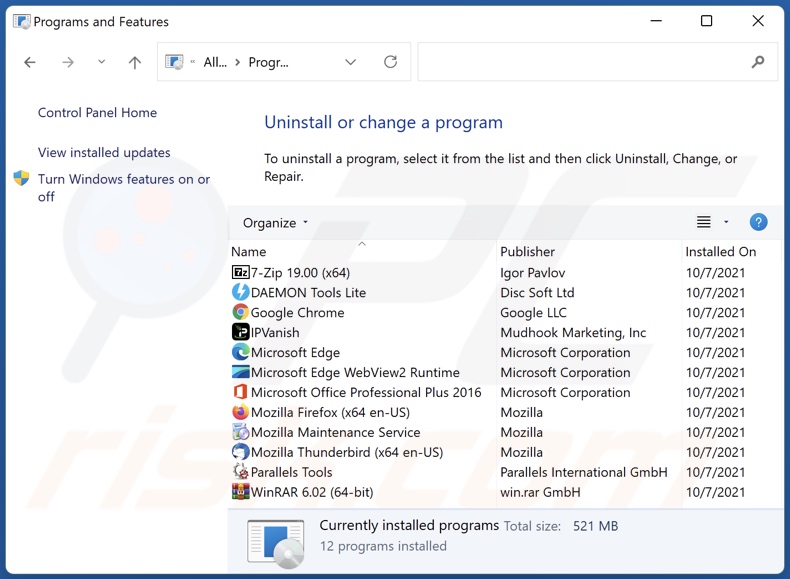
W oknie odinstalowywania programó poszukaj "Prime", wybierz ten wpis i kliknij "Odinstaluj" lub "Usuń".
Po odinstalowaniu potencjalnie niechcianej aplikacji (która powoduje reklamy Prime), przeskanuj swój komputer pod kątem wszelkich pozostawionych niepożądanych składników lub możliwych infekcji malware. Zalecane oprogramowanie usuwania malware.
POBIERZ narzędzie do usuwania złośliwego oprogramowania
Combo Cleaner sprawdza, czy twój komputer został zainfekowany. Aby korzystać z w pełni funkcjonalnego produktu, musisz kupić licencję na Combo Cleaner. Dostępny jest 7-dniowy bezpłatny okres próbny. Combo Cleaner jest własnością i jest zarządzane przez RCS LT, spółkę macierzystą PCRisk.
Usuwanie adware Prime z przeglądarek internetowych:
W czasie badań Prime nie zainstalowało swoich wtyczek na przeglądarkach na Microsoft Edge, Google Chrome lub Mozilla Firefox, jednak było powiązane z innym oprogramowaniem reklamowym. Dlatego zaleca się usunięcie wszystkich potencjalnie niechcianych dodatków przeglądarki ze swoich przeglądarek internetowych.
Film pokazujący, jak usunąć potencjalnie niechciane dodatki przeglądarki:
 Usuwanie złośliwych rozszerzeń z Google Chrome:
Usuwanie złośliwych rozszerzeń z Google Chrome:
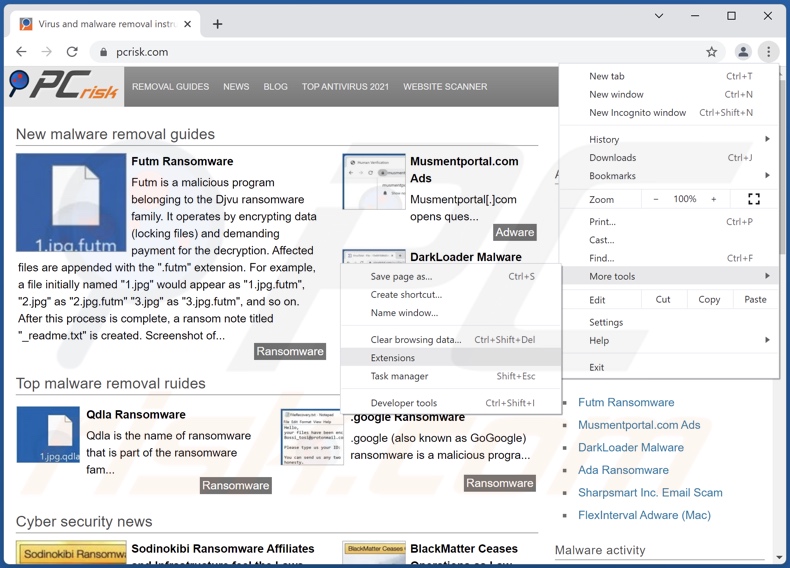
Kliknij ikonę menu Chrome ![]() (w prawym górnym rogu Google Chrome), wybierz „Więcej narzędzi" i kliknij „Rozszerzenia". Zlokalizuj wszelkie ostatnio zainstalowane i podejrzane dodatki przeglądarki i usuń je.
(w prawym górnym rogu Google Chrome), wybierz „Więcej narzędzi" i kliknij „Rozszerzenia". Zlokalizuj wszelkie ostatnio zainstalowane i podejrzane dodatki przeglądarki i usuń je.
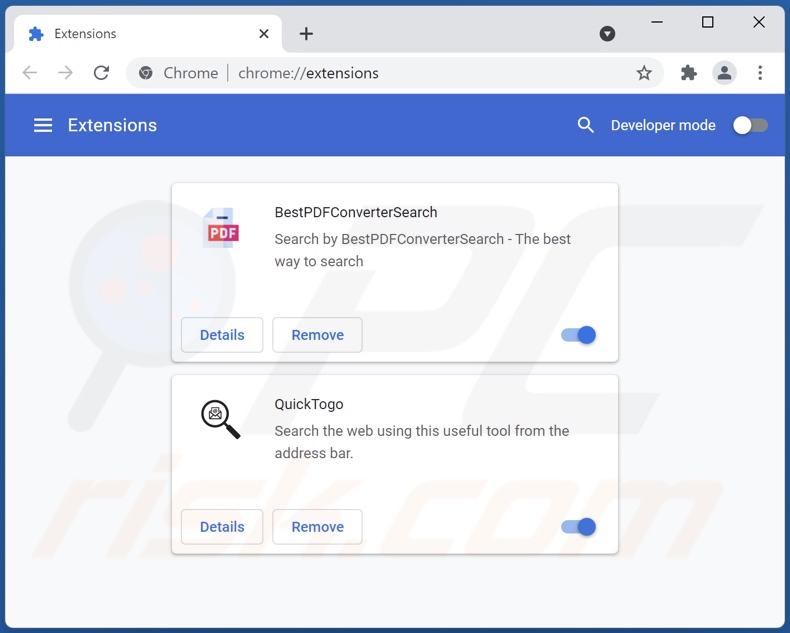
Metoda opcjonalna:
Jeśli nadal masz problem z usunięciem ads by prime, przywróć ustawienia swojej przeglądarki Google Chrome. Kliknij ikonę menu Chrome ![]() (w prawym górnym rogu Google Chrome) i wybierz Ustawienia. Przewiń w dół do dołu ekranu. Kliknij link Zaawansowane….
(w prawym górnym rogu Google Chrome) i wybierz Ustawienia. Przewiń w dół do dołu ekranu. Kliknij link Zaawansowane….

Po przewinięciu do dołu ekranu, kliknij przycisk Resetuj (Przywróć ustawienia do wartości domyślnych).

W otwartym oknie potwierdź, że chcesz przywrócić ustawienia Google Chrome do wartości domyślnych klikając przycisk Resetuj.

 Usuwanie złośliwych wtyczek z Mozilla Firefox:
Usuwanie złośliwych wtyczek z Mozilla Firefox:

Kliknij menu Firefox ![]() (w prawym górnym rogu okna głównego), i wybierz „Dodatki". Kliknij „Rozszerzenia" i w otwartym oknie usuń wszelkie ostatnio zainstalowane wtyczki przeglądarki.
(w prawym górnym rogu okna głównego), i wybierz „Dodatki". Kliknij „Rozszerzenia" i w otwartym oknie usuń wszelkie ostatnio zainstalowane wtyczki przeglądarki.
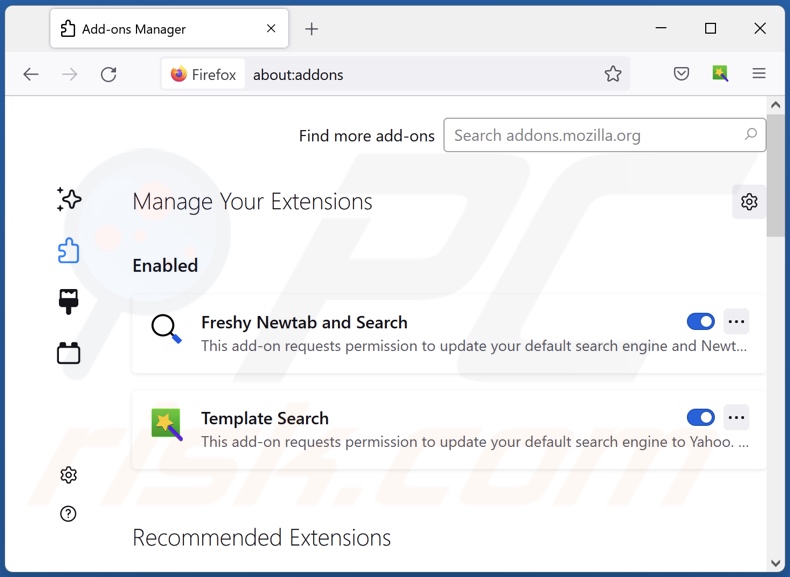
Metoda opcjonalna:
Użytkownicy komputerów, którzy mają problemy z usunięciem ads by prime, mogą zresetować ustawienia Mozilla Firefox do domyślnych.
Otwórz Mozilla Firefox i w prawym górnym rogu okna głównego kliknij menu Firefox ![]() . W otworzonym menu kliknij na ikonę Otwórz Menu Pomoc
. W otworzonym menu kliknij na ikonę Otwórz Menu Pomoc![]() .
.

Wybierz Informacje dotyczące rozwiązywania problemów.

W otwartym oknie kliknij na przycisk Reset Firefox.

W otwartym oknie potwierdź, że chcesz zresetować ustawienia Mozilla Firefox do domyślnych klikając przycisk Reset.

 Usuwanie złośliwych rozszerzeń z Safari:
Usuwanie złośliwych rozszerzeń z Safari:

Upewnij się, że Twoja przeglądarka Safari jest aktywna, kliknij menu Safari i wybierz Preferencje....

W otwartym oknie kliknij rozszerzenia, zlokalizuj wszelkie ostatnio zainstalowane podejrzane rozszerzenia, wybierz je i kliknij Odinstaluj.
Metoda opcjonalna:
Upewnij się, że Twoja przeglądarka Safari jest aktywna i kliknij menu Safari. Z rozwijanego menu wybierz Wyczyść historię i dane witryn...

W otwartym oknie wybierz całą historię i kliknij przycisk wyczyść historię.

 Usuwanie złośliwych rozszerzeń z Microsoft Edge:
Usuwanie złośliwych rozszerzeń z Microsoft Edge:

Kliknij ikonę menu Edge ![]() (w prawym górnym rogu Microsoft Edge) i wybierz "Rozszerzenia". Znajdź wszystkie ostatnio zainstalowane podejrzane dodatki przeglądarki i kliknij "Usuń" pod ich nazwami.
(w prawym górnym rogu Microsoft Edge) i wybierz "Rozszerzenia". Znajdź wszystkie ostatnio zainstalowane podejrzane dodatki przeglądarki i kliknij "Usuń" pod ich nazwami.

Metoda opcjonalna:
Jeśli nadal masz problemy z usunięciem aktualizacji modułu Microsoft Edge przywróć ustawienia przeglądarki Microsoft Edge. Kliknij ikonę menu Edge ![]() (w prawym górnym rogu Microsoft Edge) i wybierz Ustawienia.
(w prawym górnym rogu Microsoft Edge) i wybierz Ustawienia.

W otwartym menu ustawień wybierz Przywróć ustawienia.

Wybierz Przywróć ustawienia do ich wartości domyślnych. W otwartym oknie potwierdź, że chcesz przywrócić ustawienia Microsoft Edge do domyślnych, klikając przycisk Przywróć.

- Jeśli to nie pomogło, postępuj zgodnie z tymi alternatywnymi instrukcjami wyjaśniającymi, jak przywrócić przeglądarkę Microsoft Edge.
Podsumowanie:
 Najpopularniejsze adware i potencjalnie niechciane aplikacje infiltrują przeglądarki internetowe użytkownika poprzez pobrania bezpłatnego oprogramowania. Zauważ, że najbezpieczniejszym źródłem pobierania freeware są strony internetowe jego twórców. Aby uniknąć instalacji adware bądź bardzo uważny podczas pobierania i instalowania bezpłatnego oprogramowania. Podczas instalacji już pobranego freeware, wybierz Własne lub Zaawansowane opcje instalacji - ten krok pokaże wszystkie potencjalnie niepożądane aplikacje, które są instalowane wraz z wybranym bezpłatnym programem.
Najpopularniejsze adware i potencjalnie niechciane aplikacje infiltrują przeglądarki internetowe użytkownika poprzez pobrania bezpłatnego oprogramowania. Zauważ, że najbezpieczniejszym źródłem pobierania freeware są strony internetowe jego twórców. Aby uniknąć instalacji adware bądź bardzo uważny podczas pobierania i instalowania bezpłatnego oprogramowania. Podczas instalacji już pobranego freeware, wybierz Własne lub Zaawansowane opcje instalacji - ten krok pokaże wszystkie potencjalnie niepożądane aplikacje, które są instalowane wraz z wybranym bezpłatnym programem.
Pomoc usuwania:
Jeśli masz problemy podczas próby usunięcia adware ads by prime ze swojego komputera, powinieneś zwrócić się o pomoc na naszym forum usuwania malware.
Opublikuj komentarz:
Jeśli masz dodatkowe informacje na temat ads by prime lub jego usunięcia, prosimy podziel się swoją wiedzą w sekcji komentarzy poniżej.
Źródło: https://www.pcrisk.com/removal-guides/23763-prime-adware
Często zadawane pytania (FAQ)
Jakie szkody może spowodować adware?
Adware może obniżyć jakość przeglądania i wydajność systemu. To oprogramowanie ma zwykle funkcje śledzenia danych, co stanowi zagrożenie dla prywatności. Ponadto reklamy wyświetlane przez oprogramowanie typu adware promują zwodnicze/złośliwe materiały, które mogą powodować poważne problemy (np. infekcje systemu, straty finansowe itp.).
Co robi adware?
Adware oznacza oprogramowanie wspierane przez reklamy. Jego podstawową funkcją jest umożliwienie umieszczania różnych reklam na odwiedzanych witrynach i/lub innych interfejsach. Dodatkowo adware może wymuszać otwieranie witryn i zbierać prywatne dane.
Jak twórcy adware generują przychody?
Twórcy adware generują większość swoich przychodów w postaci prowizji z programów partnerskich, zarobionych na promocję różnych stron internetowych, produktów, oprogramowania, usług i tym podobnych.
Czy Combo Cleaner usunie adware Prime?
Tak, Combo Cleaner przeskanuje twój system i usunie obecne aplikacje typu adware. Należy wspomnieć, że ręczne usuwanie (bez pomocy programów bezpieczeństwa) może być nieskuteczne. Ponieważ w niektórych przypadkach, nawet po usunięciu samego adware (ręcznie) – resztki plików pozostają ukryte w systemie. Co więcej, takie pozostałości mogą nadal działać i powodować problemy. Dlatego najważniejsze jest całkowite usunięcie adware.
Udostępnij:

Tomas Meskauskas
Ekspert ds. bezpieczeństwa, profesjonalny analityk złośliwego oprogramowania
Jestem pasjonatem bezpieczeństwa komputerowego i technologii. Posiadam ponad 10-letnie doświadczenie w różnych firmach zajmujących się rozwiązywaniem problemów technicznych i bezpieczeństwem Internetu. Od 2010 roku pracuję jako autor i redaktor Pcrisk. Śledź mnie na Twitter i LinkedIn, aby być na bieżąco z najnowszymi zagrożeniami bezpieczeństwa online.
Portal bezpieczeństwa PCrisk jest prowadzony przez firmę RCS LT.
Połączone siły badaczy bezpieczeństwa pomagają edukować użytkowników komputerów na temat najnowszych zagrożeń bezpieczeństwa w Internecie. Więcej informacji o firmie RCS LT.
Nasze poradniki usuwania malware są bezpłatne. Jednak, jeśli chciałbyś nas wspomóc, prosimy o przesłanie nam dotacji.
Przekaż darowiznęPortal bezpieczeństwa PCrisk jest prowadzony przez firmę RCS LT.
Połączone siły badaczy bezpieczeństwa pomagają edukować użytkowników komputerów na temat najnowszych zagrożeń bezpieczeństwa w Internecie. Więcej informacji o firmie RCS LT.
Nasze poradniki usuwania malware są bezpłatne. Jednak, jeśli chciałbyś nas wspomóc, prosimy o przesłanie nam dotacji.
Przekaż darowiznę
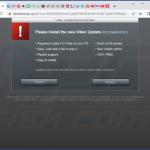
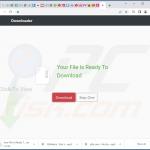
▼ Pokaż dyskusję